Системный файловый менеджер macOS – он же Finder – работает без проблем в 99% случаев. Но иногда (очень и очень редко) он «зависает», иногда его нужно перезагрузить для вступления в силу определенных изменений. Поэтому навык перезапуска Finder пригодится всем. Существует несколько способов сделать это.
Как перезапустить Finder на Mac при помощи иконки
1. Зажмите на клавиатуре кнопку ⌥Option (Alt).
2. Кликните по иконке Finder в Dock правой кнопкой мыши.
3. Выберите пункт Перезапустить.
Как перезапустить Finder на Mac при помощи меню «Apple» ()
1. Откройте Finder.
2. Кликните по меню Apple ( в левой верхней части экрана) и зажмите на клавиатуре кнопку ⇧Shift.
3. Выберите пункт Завершить Finder принудительно.
Как вариант, можно кликнуть на пункт Завершить принудительно (нажимать ⇧Shift не нужно), в появившемся списке программ выбрать Finder и нажать кнопку Перезапустить.
Как перезапустить Finder на Mac при помощи Терминала
1. Откройте программу Терминал (Launchpad -> Другие -> Терминал).
2. В командной строке введите killall Finder. Нажмите клавишу Enter.
Существуют и другие способы – но эти являются самыми простыми.
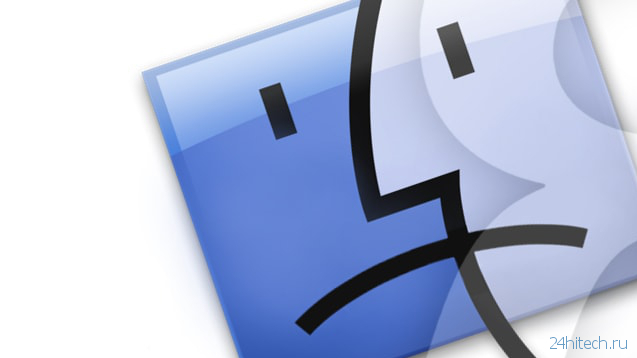
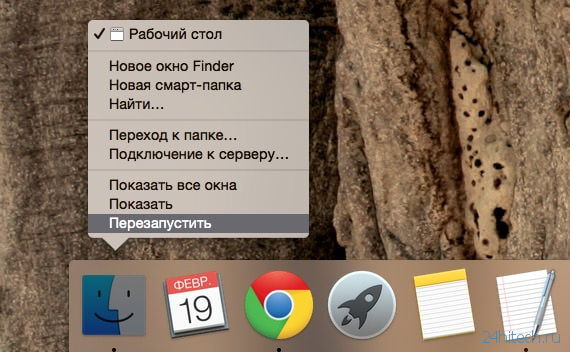
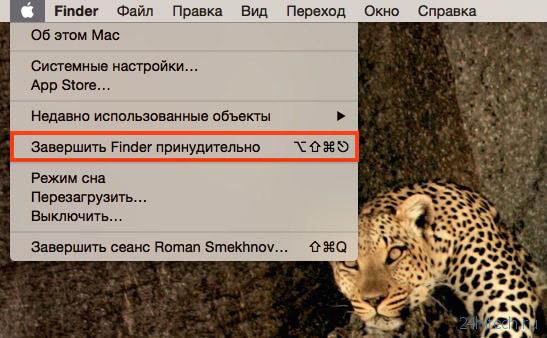
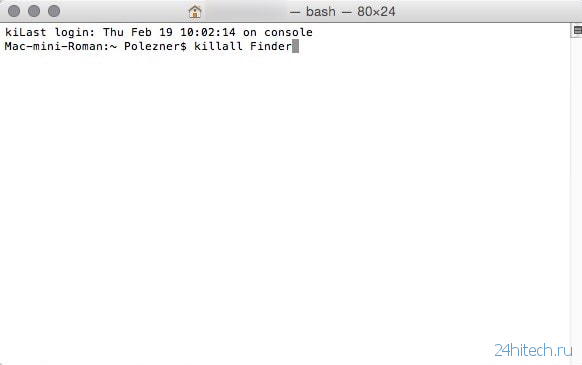



Нет комментарий